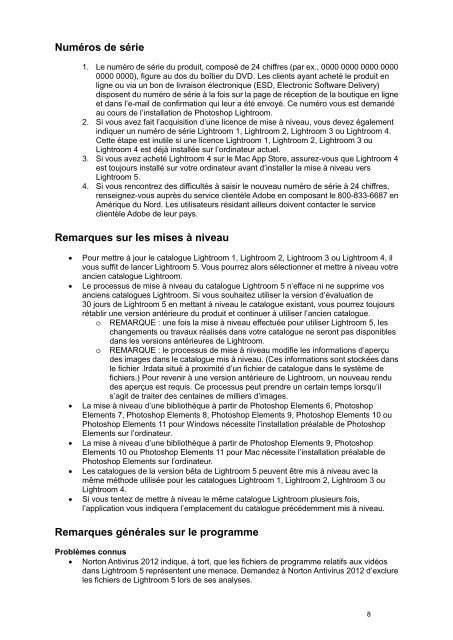Create successful ePaper yourself
Turn your PDF publications into a flip-book with our unique Google optimized e-Paper software.
Numéros de série<br />
1. Le numéro de série du produit, composé de 24 chiffres (par ex., 0000 0000 0000 0000<br />
0000 0000), figure au dos du boîtier du DVD. Les clients ayant acheté le produit en<br />
ligne ou via un bon de livraison électronique (ESD, Electronic Software Delivery)<br />
disposent du numéro de série à la fois sur la page de réception de la boutique en ligne<br />
et dans l’e-mail de confirmation qui leur a été envoyé. Ce numéro vous est demandé<br />
au cours de l’installation de Photoshop <strong>Lightroom</strong>.<br />
2. Si vous avez fait l’acquisition d’une licence de mise à niveau, vous devez également<br />
indiquer un numéro de série <strong>Lightroom</strong> 1, <strong>Lightroom</strong> 2, <strong>Lightroom</strong> 3 ou <strong>Lightroom</strong> 4.<br />
Cette étape est inutile si une licence <strong>Lightroom</strong> 1, <strong>Lightroom</strong> 2, <strong>Lightroom</strong> 3 ou<br />
<strong>Lightroom</strong> 4 est déjà installée sur l’ordinateur actuel.<br />
3. Si vous avez acheté <strong>Lightroom</strong> 4 sur le Mac App Store, assurez-vous que <strong>Lightroom</strong> 4<br />
est toujours installé sur votre ordinateur avant d’installer la mise à niveau vers<br />
<strong>Lightroom</strong> 5.<br />
4. Si vous rencontrez des difficultés à saisir le nouveau numéro de série à 24 chiffres,<br />
renseignez-vous auprès du service clientèle Adobe en composant le 800-833-6687 en<br />
Amérique du Nord. Les utilisateurs résidant ailleurs doivent contacter le service<br />
clientèle Adobe de leur pays.<br />
Remarques sur les mises à niveau<br />
• Pour mettre à jour le catalogue <strong>Lightroom</strong> 1, <strong>Lightroom</strong> 2, <strong>Lightroom</strong> 3 ou <strong>Lightroom</strong> 4, il<br />
vous suffit de lancer <strong>Lightroom</strong> 5. Vous pourrez alors sélectionner et mettre à niveau votre<br />
ancien catalogue <strong>Lightroom</strong>.<br />
• Le processus de mise à niveau du catalogue <strong>Lightroom</strong> 5 n’efface ni ne supprime vos<br />
anciens catalogues <strong>Lightroom</strong>. Si vous souhaitez utiliser la version d’évaluation de<br />
30 jours de <strong>Lightroom</strong> 5 en mettant à niveau le catalogue existant, vous pourrez toujours<br />
rétablir une version antérieure du produit et continuer à utiliser l’ancien catalogue.<br />
o REMARQUE : une fois la mise à niveau effectuée pour utiliser <strong>Lightroom</strong> 5, les<br />
changements ou travaux réalisés dans votre catalogue ne seront pas disponibles<br />
o<br />
dans les versions antérieures de <strong>Lightroom</strong>.<br />
REMARQUE : le processus de mise à niveau modifie les informations d’aperçu<br />
des images dans le catalogue mis à niveau. (Ces informations sont stockées dans<br />
le fichier .lrdata situé à proximité d’un fichier de catalogue dans le système de<br />
fichiers.) Pour revenir à une version antérieure de <strong>Lightroom</strong>, un nouveau rendu<br />
des aperçus est requis. Ce processus peut prendre un certain temps lorsqu’il<br />
s’agit de traiter des centaines de milliers d’images.<br />
• La mise à niveau d’une bibliothèque à partir de Photoshop Elements 6, Photoshop<br />
Elements 7, Photoshop Elements 8, Photoshop Elements 9, Photoshop Elements 10 ou<br />
Photoshop Elements 11 pour Windows nécessite l’installation préalable de Photoshop<br />
Elements sur l’ordinateur.<br />
• La mise à niveau d’une bibliothèque à partir de Photoshop Elements 9, Photoshop<br />
Elements 10 ou Photoshop Elements 11 pour Mac nécessite l’installation préalable de<br />
Photoshop Elements sur l’ordinateur.<br />
• Les catalogues de la version bêta de <strong>Lightroom</strong> 5 peuvent être mis à niveau avec la<br />
même méthode utilisée pour les catalogues <strong>Lightroom</strong> 1, <strong>Lightroom</strong> 2, <strong>Lightroom</strong> 3 ou<br />
<strong>Lightroom</strong> 4.<br />
• Si vous tentez de mettre à niveau le même catalogue <strong>Lightroom</strong> plusieurs fois,<br />
l’application vous indiquera l’emplacement du catalogue précédemment mis à niveau.<br />
Remarques générales sur le programme<br />
Problèmes connus<br />
• Norton Antivirus 2012 indique, à tort, que les fichiers de programme relatifs aux vidéos<br />
dans <strong>Lightroom</strong> 5 représentent une menace. Demandez à Norton Antivirus 2012 d’exclure<br />
les fichiers de <strong>Lightroom</strong> 5 lors de ses analyses.<br />
8